如何使用Sql Developer链接Oracle数据库(11g)
1、进行学习安装Oracle,安装过程选择默认下一步即可,这里不对安装过程进行详细说明,安装后,需要创建或解锁用户。这里以解锁scott用户为例,介绍解锁过程:
C:>sqlplus / as sysdba;
SQL> alter user scott account unlock;
SQL>discount;
SQL>conn scott/tiger

1、Win10安装Oracle11g后启动SQL Developer
Win10搜索到SQL Developer,启动SQL Developer。如图所示:
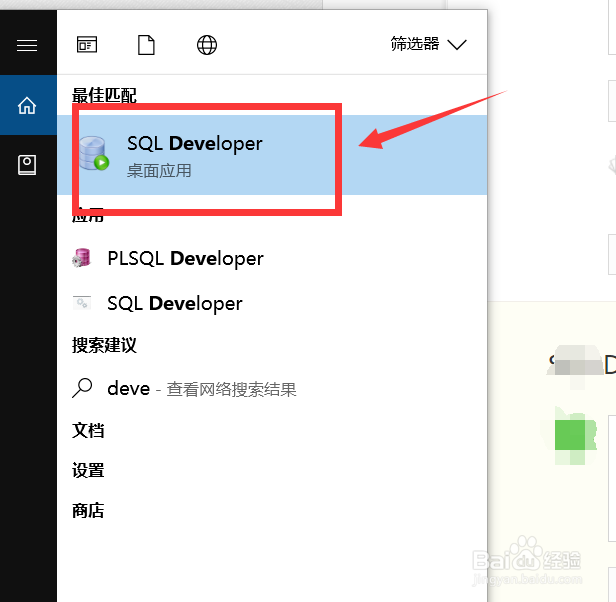


2、创建连接1
将相关信息填入图中所指部分。
连接名:Test(随便取)
用户名:scott
密码:tiger


3、创建连接2
连接类型选择TNS,填完后如图所示。

4、创建连接3
网络别名选择安装时数据库的全局命名,也可在sysdba用户下通过命令来查询select name from v$database;并测试和连接。如图所示:
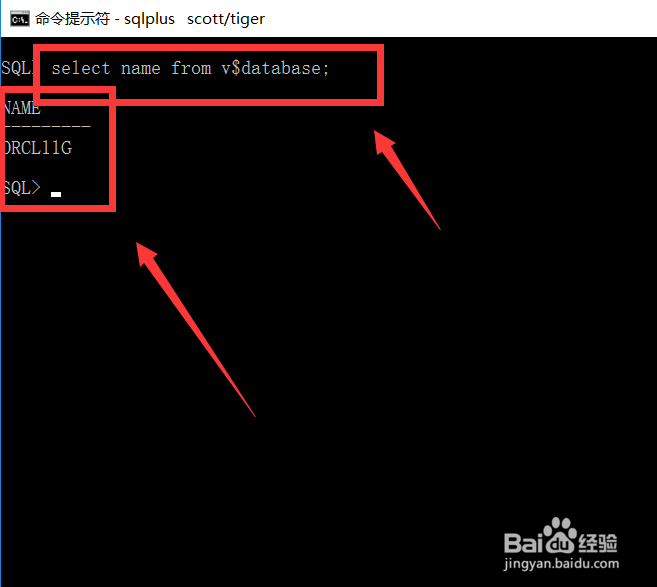

1、查询scott用户下的数据
如图所示:表-->emp-->数据,查看数据,正常显示数据。
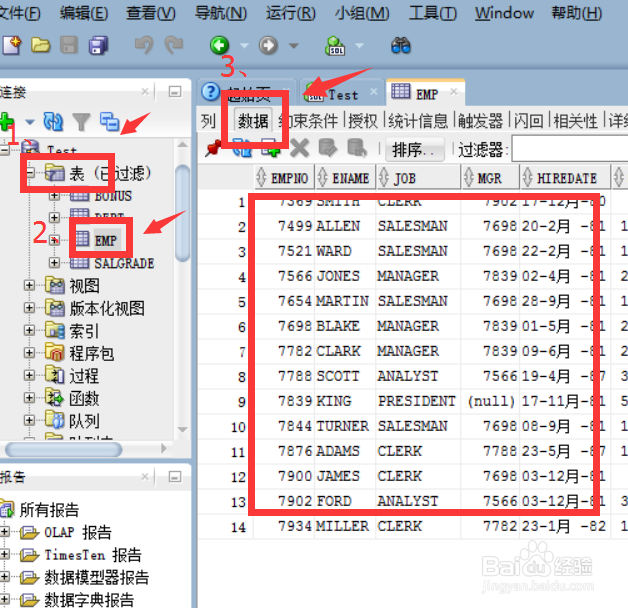
声明:本网站引用、摘录或转载内容仅供网站访问者交流或参考,不代表本站立场,如存在版权或非法内容,请联系站长删除,联系邮箱:site.kefu@qq.com。